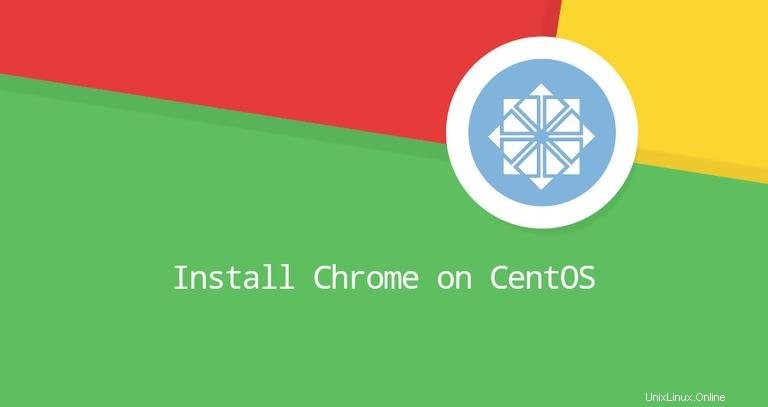
Browser Chrome adalah browser web yang paling banyak digunakan di dunia. Ini adalah browser yang cepat, mudah digunakan, dan aman yang dibuat untuk web modern.
Chrome bukan browser sumber terbuka, dan tidak termasuk dalam repositori CentOS resmi.
Tutorial ini menjelaskan cara menginstal browser web Browser Chrome di CentOS 8.
Memasang Browser Chrome di CentOS 8 #
Ikuti langkah-langkah ini untuk menginstal Browser Chrome di CentOS 8 Anda:
-
Buka terminal Anda dan unduh
.rpmChrome 64-bit terbaru paket denganwget:wget https://dl.google.com/linux/direct/google-chrome-stable_current_x86_64.rpm -
Setelah unduhan selesai, jalankan perintah berikut sebagai root atau pengguna dengan hak sudo untuk menginstal Browser Chrome:
sudo dnf localinstall google-chrome-stable_current_x86_64.rpmSaat diminta, masukkan kata sandi pengguna Anda, dan penginstalan akan dilanjutkan.
Pada titik ini, Anda telah menginstal Chrome di sistem CentOS Anda.
Memulai Browser Chrome #
Setelah Browser Chrome terpasang di sistem CentOS, Anda dapat meluncurkannya dari baris perintah dengan mengetikkan google-chrome & atau dengan mengeklik ikon Chrome (Activities -> Chrome Browser ):
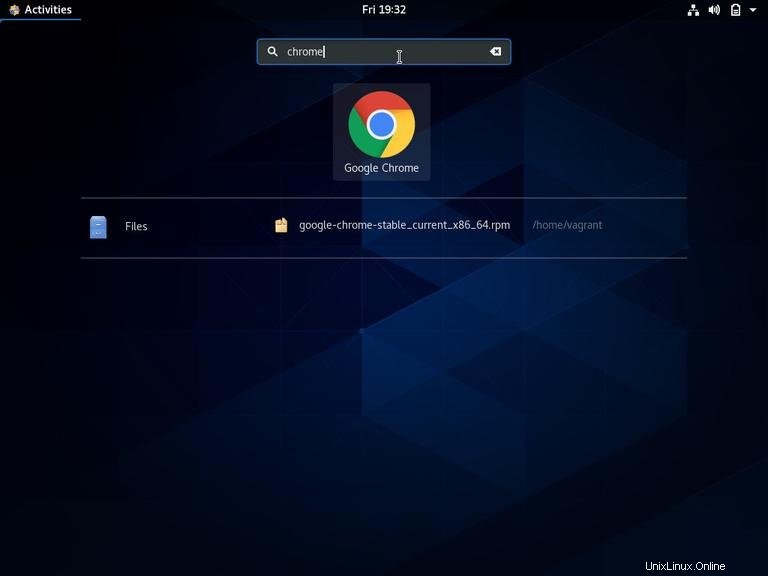
Saat Browser Chrome dimulai untuk pertama kalinya, Anda akan ditanya apakah Anda ingin menjadikan Chrome sebagai browser default Anda dan untuk mengirim statistik penggunaan dan laporan kerusakan ke Google:
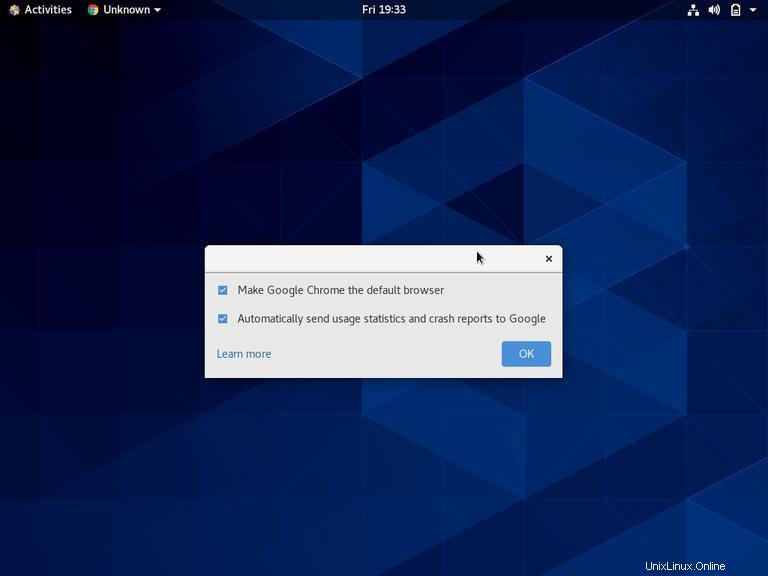
Pilih kotak centang sesuai dengan preferensi Anda, dan klik OK untuk melanjutkan.
Browser Chrome akan terbuka, dan Anda akan melihat halaman selamat datang default.
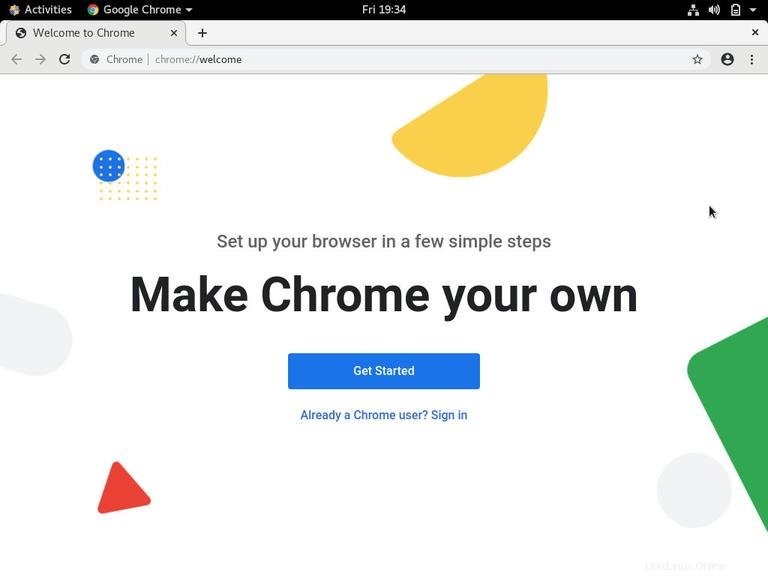
Dari sini, Anda dapat masuk dengan Akun Google untuk menyinkronkan bookmark, riwayat, sandi, serta memasang aplikasi dan ekstensi Chrome.
Memperbarui Browser Chrome #
Selama instalasi paket, repositori resmi Google akan ditambahkan ke sistem Anda. Gunakan cat berikut ini perintah untuk memverifikasi bahwa file tersebut ada:
cat /etc/yum.repos.d/google-chrome.repo[google-chrome]
name=google-chrome
baseurl=http://dl.google.com/linux/chrome/rpm/stable/x86_64
enabled=1
gpgcheck=1
gpgkey=https://dl.google.com/linux/linux_signing_key.pub
Saat versi baru dirilis, Anda dapat melakukan pembaruan dengan dnf atau melalui alat Pembaruan Perangkat Lunak standar desktop Anda.